win10共享打印机给win7怎么操作
- 分类:Win10 教程 回答于: 2021年06月06日 09:16:00
在我们工作的时候,我们经常会使用到打印机来帮助我们打印一些文件。很多用户不知道win10如何共享打印机给win7,其实方法并不难,今天小编就来教教大家win10共享打印机给win7怎么操作。下面就让我们一起来看看吧。
win10共享打印机给win7的详细教程:
1、我们打开控制面板,点击家庭组,点击将“打印机和设备”右侧的选项设置为“已共享”,点击“下一步”。
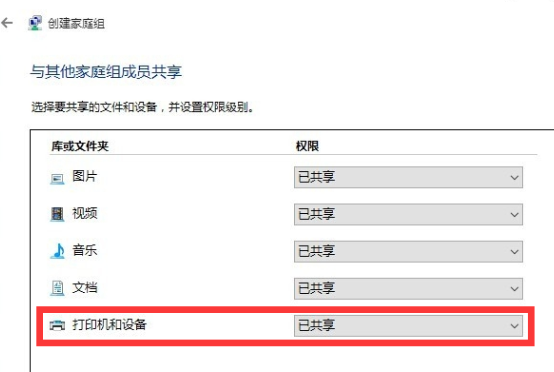
2、创建“家庭组”完成后,将显示“家庭组密码”,我们先记下来。
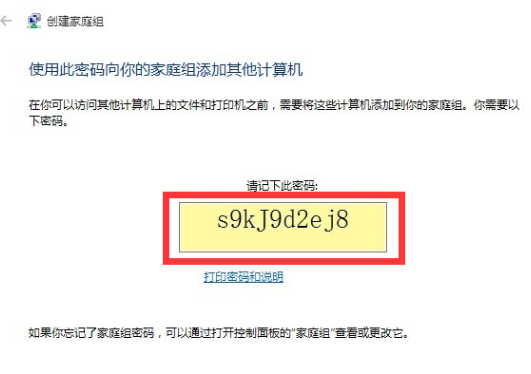
3、打开Win7系统的“控制面板”,从中找到家庭组进入,此时系统将搜索局域网中的“家庭组”,从中就可以找到Win10所创建的家庭组,在此直接点击立即加入即可。
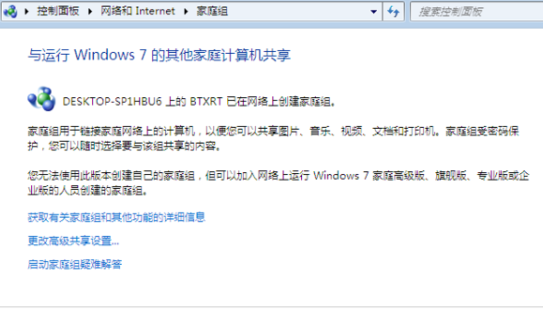
4、打开“与家庭其它成员共享”界面,在此界面中可以设置Win7系统与其它计算机共享内容,至少勾选“打印机”项,以便与其它计算机共享打印机。

5、输入“家庭组密码”并点击“下一步”按钮以完成加入“家庭组”。
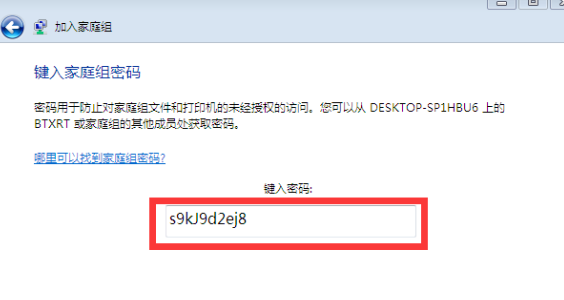
以上就是关于win10共享打印机给win7怎么操作的详细教程啦!希望能够帮助到大家!
 有用
26
有用
26


 小白系统
小白系统


 1000
1000 1000
1000 1000
1000 1000
1000 1000
1000 1000
1000 1000
1000 1000
1000 1000
1000 1000
1000猜您喜欢
- win10系统的windows更新怎么关掉..2022/08/11
- 小编教你win10桌面图标大小设置方法..2019/05/13
- 如何调出win10控制面板2022/09/18
- 详细教您小米电脑怎么更新windows10系..2021/03/09
- 详细教你新手如何重装win10系统..2022/01/20
- 演示win10一键ghost系统重装教程..2021/10/30
相关推荐
- windows10无法完成安装怎么解决..2020/11/26
- 电脑重装系统win10的详细步骤教程..2021/07/16
- win10正式版64位系统下载2017/07/15
- win10驱动更新2023/01/11
- win10系统重置此电脑失败怎么解决..2019/06/28
- 演示win10无法打开edge怎么办..2019/03/14

















